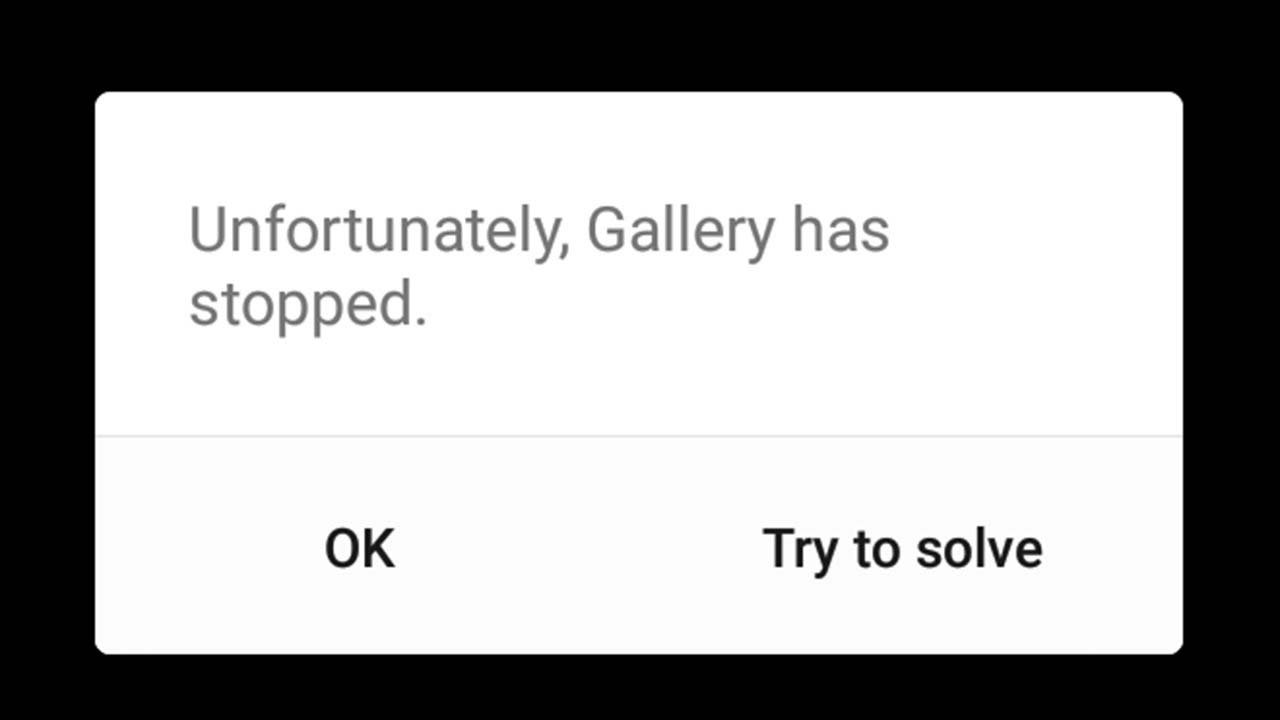Você encontrou a mensagem “Infelizmente, a Galeria parou” em seu telefone Android? Você está procurando como consertar, infelizmente, a galeria parou no Android? Se sim, devo dizer que você não está sozinho para enfrentar o problema.
No entanto, se você está recebendo continuamente o mesmo erro repetidamente, está no lugar certo. Este blog irá guiá-lo para diferentes maneiras de corrigir o erro “Infelizmente, a Galeria parou” no Android.
Então, vamos passar por isso e conhecer algumas das melhores soluções.
Quais são as razões por trás desse erro?
Esse tipo de erro geralmente significa que os dados padrão, como o gerenciador de vídeos e fotos, falharam. Isso pode ser um pequeno problema com o aplicativo ou até mesmo um sinal de que algo está errado no firmware, o que você não sabe.
Você já sabe que o Gallery é um aplicativo pré-instalado e sempre que algo der errado com o firmware, os aplicativos padrão podem travar.
No entanto, alguns outros motivos para a galeria Samsung continuar travando/a galeria LG continuar parando:
- Vários usos da galeria devido a vários aplicativos de terceiros instalados
- Arquivos indesejados armazenados em um cache podem levar a esse problema
- Pode ser devido a um pequeno bug ou ataque de vírus
Parte 1: a melhor maneira de corrigir a galeria parou o Android [automaticamente]
A melhor e mais eficiente maneira de corrigir, infelizmente, a galeria parou no Android é usando o software Android Reparação. Esta é uma ferramenta poderosa que tem a capacidade de corrigir qualquer tipo de erro ou problema do Android sem maiores problemas. Não importa o motivo pelo qual o erro está sendo exibido, a ferramenta poderosa ajudará você a acessar suas fotos que não aparecem na galeria do Android.
Ele suporta todos os smartphones Android como Samsung, Xiaomi, LG, Sony, Nokia, Vivo, Oppo e muitos mais. Se você está recebendo galeria continua parando Xiaomi ou galeria Samsung J3 não abrindo erro, esta ferramenta poderosa pode resolver todos os problemas e fazer o dispositivo normalmente.
Alguns outros problemas que ele pode resolver incluem nenhuma miniatura na galeria do Android, armazenamento insuficiente disponível, erro de provisionamento da Verizon, aplicativo Cash não funcionando, configurações interrompidas e outros. Então você precisa baixar esta ferramenta incrível para se livrar de tais erros facilmente.
Parte 2: Como corrijo o erro “Infelizmente, a Galeria parou” no Android [manualmente]
Agora, é hora de percorrer algumas das melhores maneiras de resolver a galeria que continua travando o Android. Mas lembre-se de algumas coisas: faça um backup de todos os seus dados importantes de fotos tipo galeria, vídeos e outros para não perdê-los.
Método 1: reinicie o telefone
Basta reiniciar o telefone uma vez para corrigir pequenas falhas com facilidade. Então, quando você encontrar o Gallery parou o problema, é melhor reiniciar o dispositivo uma vez.
- Pressione e segure o botão Liga / Desliga por alguns segundos, após o qual você obterá a “Tela de opções do telefone”
- Escolha “Desligar e reiniciar”
- Depois de selecionar, pressione ‘ OK ‘ para confirmar
- Agora, quando o dispositivo ligar, verifique se o problema foi resolvido ou não. Se sim, prossiga para a próxima solução.
Método 2: limpar dados e cache do aplicativo Gallery & Camera
- Primeiro, vá para Configurações > Gerenciador de aplicativos ou Aplicativos
- Em seguida, vá para Todos os aplicativos > Encontrar Galeria > toque em Limpar dados e limpar cache
- Depois de limpar tudo, agora você precisa forçar a parada do aplicativo
- Da mesma forma, pesquise Câmera > Limpar Cache e Limpar Dados e, em seguida, Forçar a Parada do aplicativo
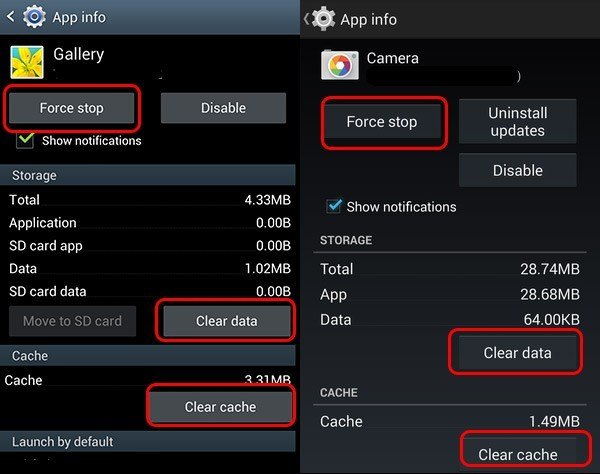
- Por fim, reinicie o telefone e veja se o erro foi corrigido ou não
Método 3: redefinir as preferências do aplicativo
- Primeiro, vá para Configurações > depois para Configurações do aplicativo ou Aplicativos
- Depois disso, vá para Todos os aplicativos> toque no botão Menu ou toque nos três pontos
- Aqui você verá várias opções > clique em “Redefinir preferências do aplicativo”
- Agora uma caixa de diálogo aparecerá> leia atentamente o conteúdo e toque em Redefinir aplicativos
- Por fim, reinicie o telefone e veja se o mesmo erro ocorre novamente
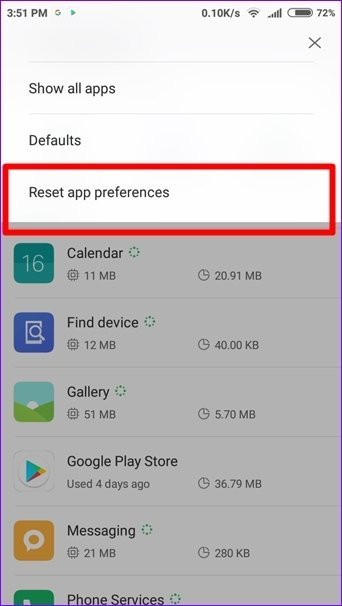
Método 4: limpar cache e dados de armazenamento de mídia
- Primeiro, vá para Configurações > depois Configuração do aplicativo ou Aplicativos
- Em seguida, vá para a seção Todos os aplicativos> Pesquisar armazenamento de mídia > Limpar dados e cache
- Por fim, reinicie o telefone e verifique se o erro foi resolvido ou não
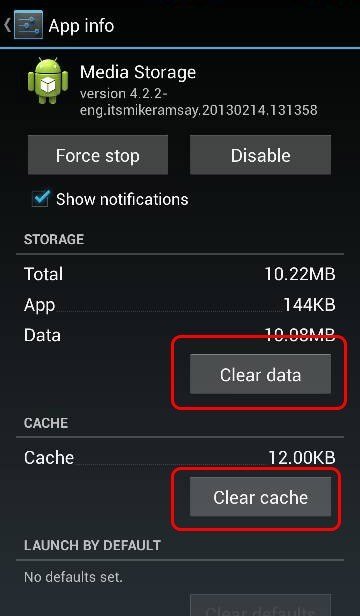
Método 5: Limpar Partição de Cache do Sistema
- Primeiro, desligue o telefone
- Em seguida, pressione e segure o botão Aumentar volume , Energia e Início
- Fazendo isso, o telefone entrará no modo de recuperação do sistema
- Aqui, use o botão Volumes para selecionar
- Em seguida, selecione Limpar partição de cache e escolha confirmar o botão usando o botão Liga / Desliga
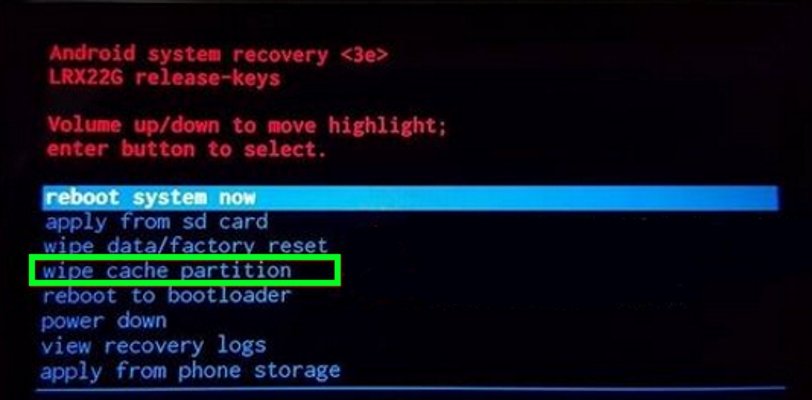
- E, finalmente, reinicie seu telefone
Método 6: redefinir as configurações de fábrica do seu telefone Android
Quando todas as soluções mencionadas acima não funcionam para você, resta uma solução: fazer uma redefinição de fábrica do seu dispositivo Android.
Nota – Antes de seguir este método, faça um backup de todos os dados importantes do telefone.
- Primeiro, vá para Configurações no seu telefone
- Em seguida, vá para a opção Backup e redefinição
- Agora, em Dados pessoais, clique em Redefinir dados de fábrica
- Uma mensagem aparecerá dizendo que todos os dados serão apagados da memória do dispositivo, incluindo dados, músicas, contas, aplicativos, configurações etc.
- Em seguida, clique em Redefinir telefone
- Depois que o dispositivo for reiniciado, todos os dados do seu telefone serão apagados e, com sorte, o erro não ocorrerá novamente
Método 7: Remova dados indesejados do cartão SD
Vários usuários relataram que a exclusão de dados indesejados de cartões SD que estavam ocupando muito espaço os ajudou a corrigir a mensagem de erro “Infelizmente, a Galeria parou”. Quaisquer dados que você deseja remover, como vídeos ou fotos, verifique-os uma vez e remova-os imediatamente.
Depois de excluir esses dados inúteis do cartão SD, agora verifique se você pode acessar sua galeria e seus itens salvos.
Método 8: Desmonte seu cartão SD
- Primeiro, vá para Configurações > Armazenamento > selecione “Desmontar cartão SD”
- Agora verifique se o problema foi resolvido ou não. Se continuar, remova o cartão SD e verifique se o erro foi corrigido ou não.
- Lembre-se, se o problema for corrigido, haverá um erro no cartão SD. Portanto, é melhor você trocar seu cartão SD ou formatá-lo
Conclusão
Bem, o erro mencionado neste blog é comum para vários usuários do Android e, portanto, reuni algumas das melhores maneiras de corrigi-lo. Espero que as soluções mencionadas neste blog ajudem você a resolver “Infelizmente, a Galeria parou” no Android. Para uma correção fácil e instantânea, vá para a ferramenta Android Reparação, pois é uma ferramenta profissional para corrigir qualquer tipo de erro em telefones/tablets Android.
Sophia Louis is a professional blogger and SEO expert. Loves to write blogs & articles related to Android & iOS Phones. She is the founder of pt.android-ios-data-recovery.com and always looks forward to solve issues related to Android & iOS devices